如何關閉微距模式並自動開啟 iPhone 相機

學習如何關閉 iPhone 上的微距模式,讓你隨心所欲地拍攝所需照片,最佳化攝影體驗。
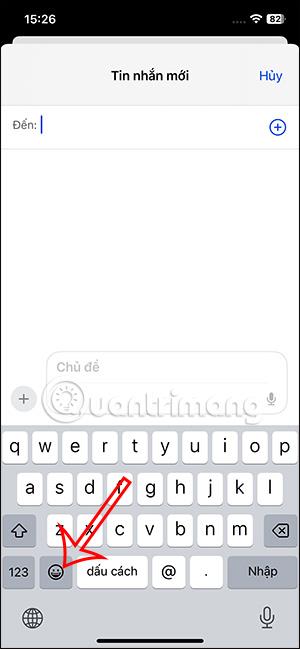
iOS 17 支援您使用一些特殊的表情符號更改 iPhone 鍵盤中的表情符號顏色,為您添加了發送表情符號而不是常規表情符號模板的不同選項。我們可以使用iPhone上的表情符號變色功能來建立自己的標記。目前,iPhone 上的表情符號變色功能僅適用於手部表情符號或臉部表情符號。以下的文章將指導您如何更改 iPhone 上的表情符號顏色。
如何更改 iPhone 上的表情符號顏色
步驟1:
首先,使用者在iPhone上打開電影鍵盤介面,然後點擊鍵盤上的表情符號圖標,如下圖所示。
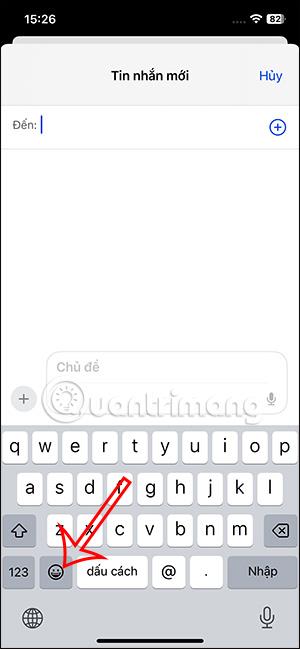
第2步:
此時,使用者會看向手部表情符號以使用表情符號顏色變化功能。您按住要變更顏色的表情符號,然後您會看到不同的表情符號顏色選項供您選擇。

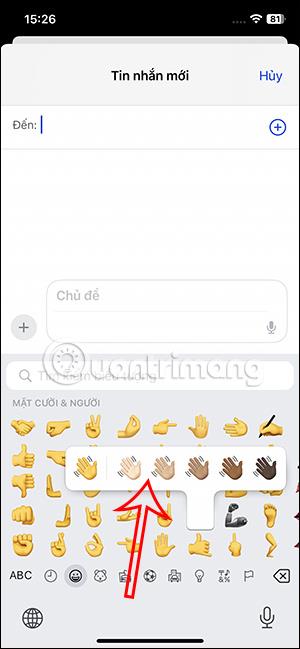
您要使用哪種表情符號顏色,請按一下它,然後選擇“確定”以使用。
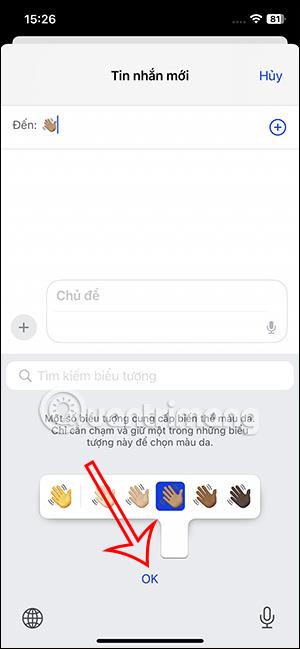
步驟3:
然後表情符號將更改為您選擇的另一種顏色。現在您只需點擊新的表情符號即可將其發送到您的 iPhone 上。

步驟4:
接下來,切換到人類表情符號,看看如何改變表情符號的顏色。
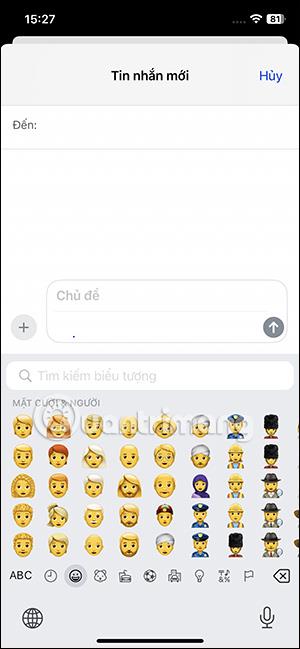
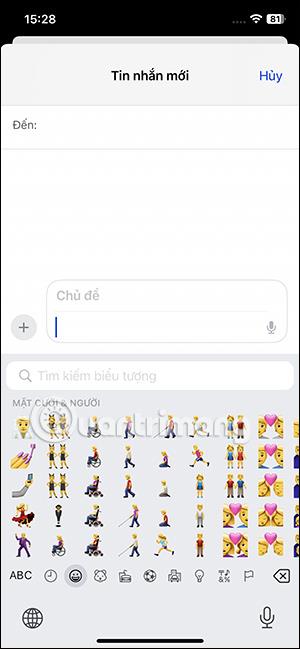
我們還長按人類表情符號以查看該表情符號的顏色選項。您點擊想要使用的新顏色表情符號,然後將其發送到您的 iPhone 上。
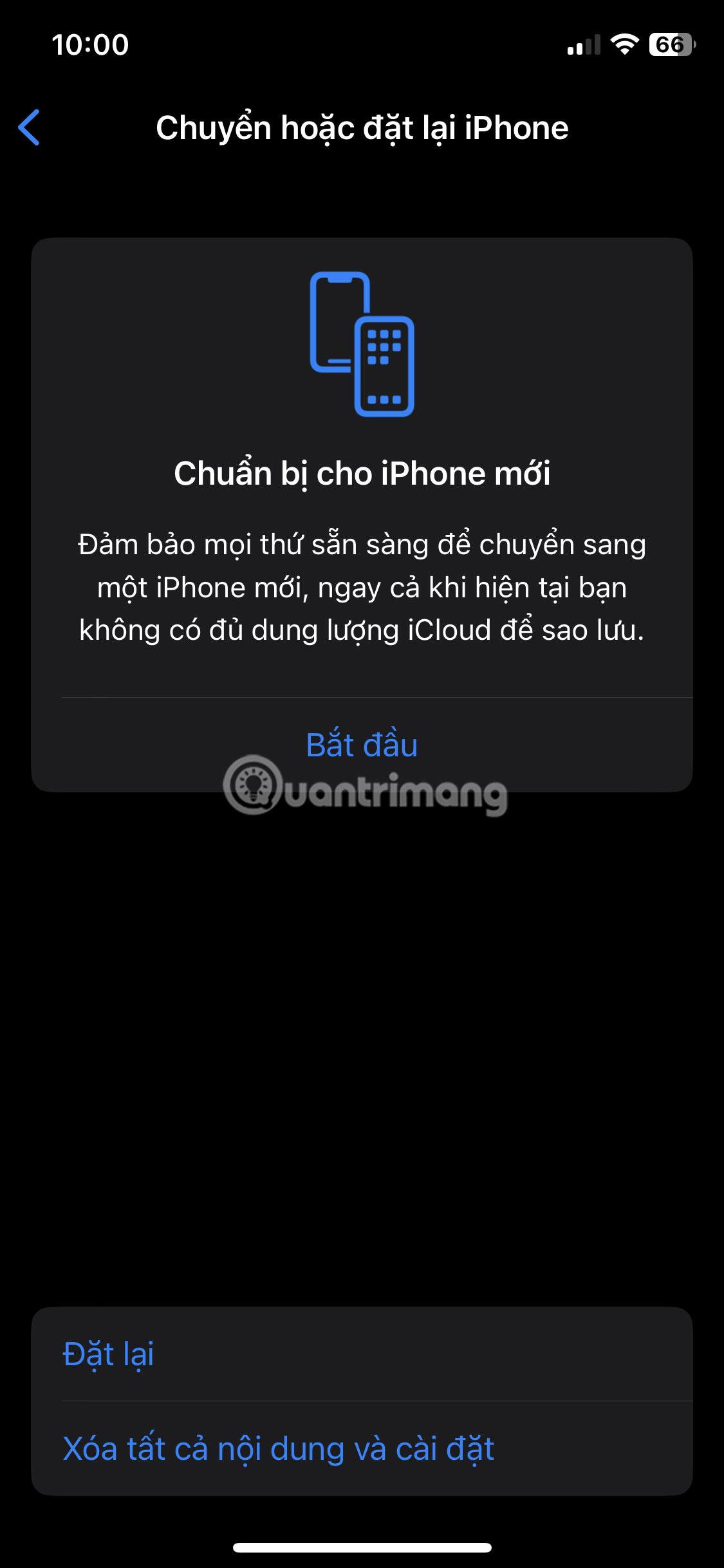
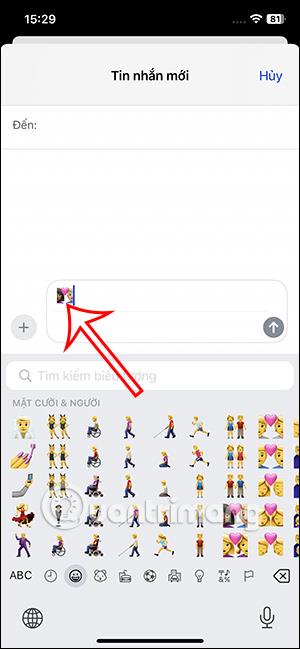
學習如何關閉 iPhone 上的微距模式,讓你隨心所欲地拍攝所需照片,最佳化攝影體驗。
升級到 iOS 16.2 和 iPadOS 16.2 後,您可以使用全新的 <strong>Freeform 應用程式</strong>,這是一款白板工具,有助於創造和協作。
Locket Widget 是一款幫助 iPhone 用戶快速分享照片的應用程序,使用此應用只需幾步即可與朋友分享珍貴時刻,無需繁瑣步驟。
只要收件者在您的通訊錄中並且擁有執行 iOS 15 或更高版本的 iPhone,您就可以輕鬆從 iPhone Health 應用程式分享健康數據。
了解如何在 iPhone、iPad 和 Mac 上設置 PayPal 作為 Apple ID 的付款方式,並獲得最佳的應用程序購買體驗。
Apple 推出了新的「與您分享」功能,並簡化了一些介面元素,使訊息體驗更加愉快。了解更多關於iOS 15訊息應用程式的新功能。
在這篇文章中,Quantrimang 將詳細說明如何從 iPad 上的「筆記」應用程式複製和貼上手寫筆記,並介紹使用 Apple Pencil 進行筆記的技巧。
為了使分割變得比以往更容易,Safari 提供了一項稱為「選項卡組」的功能,讓您可以方便地保存選項卡組到筆記。
學習如何輕鬆儲存 iMessage 訊息附件,包括文件和圖片。
學習如何使用 iPhone 共享日曆,無論是與特定人員還是公開給所有人。








